Ajuda online de GoodBarber
Exportação e atualização do catálogo - CSV
O recurso de exportação / importação de produtos é muito útil para atualizar rapidamente seu catálogo (características do produto, preço, estoque).
A exportação / reimportação de produtos é gerenciada apenas por meio de arquivos .csv.
Esses arquivos podem ser gerenciados usando uma planilha (Microsoft Excel, Numbers, GoogleSheet, Libre office etc.) ou um editor de texto simples (como o Bloco de notas).
É necessário realizar essas operações com rigor.
ATENÇÃO:
- Assim que a importação for concluída, ela modificará os produtos do seu aplicativo de compras e sua visibilidade.
- Depois de feito, essas modificações não podem ser canceladas.
- É altamente recomendável criar uma exportação completa de seu catálogo antes de fazer qualquer importação. Esta exportação será sua cópia de backup, se necessário.
Exporte o seu catálogo
1. Se você adicionou o a extensão de Importação/Exportação de Produto , vá para sua lista de produtos e clique em "Exportar"
Se você não adicionou a extensão, adicione-o, adicione também o produto da lista 1 à sua loja antes da exportação.
2. Configure a sua exportação através da janela da popup:
Selecione os atributos do produto que deseja exportar e clique no botão verde para exportá-los. Os atributos são ordenados em 2 categorias de Produto e Variante.
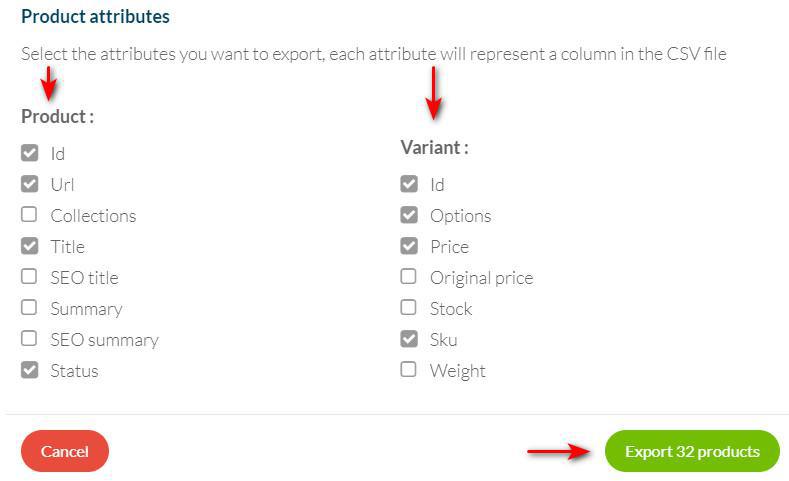
Você pode selecionar todo o catálogo para exportar ou apenas uma coleção específica. O número do produto será exibido no botão verde.
3. Acesse o arquivo de exportação:
O arquivo CSV estará disponível em seu gerenciador de arquivos, você será notificado por email quando a exportação for concluída. Você pode baixar seu arquivo no menu Configurações > Meus arquivos
*Para abrir o arquivo em uma planilha, dependendo do seu software, pode ser necessário definir as especificações abaixo:
- Tipo: Delimitado
- Origem do arquivo: Unicode UTF8
- Delimitadores: Vírgula
Atualize seus produtos existentes / importação
Modificação do arquivo CSV:
- Edite o valor do campo existente ou adicione um valor a um campo vazio.
- Certifique-se de que o campo "product_id" esteja preenchido.
- Se você editar uma opção existente, certifique-se de que o campo "product_variant_id" esteja preenchido.
Adicione novas opções:
- Crie uma nova linha por opção
- É obrigatório preencher o produto anexado à opção ("product_id") E deixar o campo da variante em branco ("product_variant_id")
- Indique na coluna "product_url_slug" o mesmo identificador para todas as variantes do produto. Deve ser um grupo de palavras sem espaço ou acentos. Os únicos caracteres especiais permitidos são travessão ou sublinhado (ex: botas-de-couro-pretas).
Atenção:
- Assim que a importação for concluída, ela modificará os produtos do seu aplicativo de compras e sua visibilidade
- Depois de feito, essas modificações não podem ser canceladas
- É altamente recomendável criar uma exportação completa de seu catálogo antes de fazer qualquer importação. Esta exportação será sua cópia de backup, se necessário.
IMPORTAÇÃO do arquivo atualizado:
Assim que suas modificações estiverem prontas em seu arquivo CSV, você pode "reimportá-lo" para atualizar seus produtos.
1. Vá ao menu Lista de produtos
2. Importe o arquivo CSV editado clicando em "Importar", você será notificado por e-mail quando a importação for concluída.
Tabela de referência
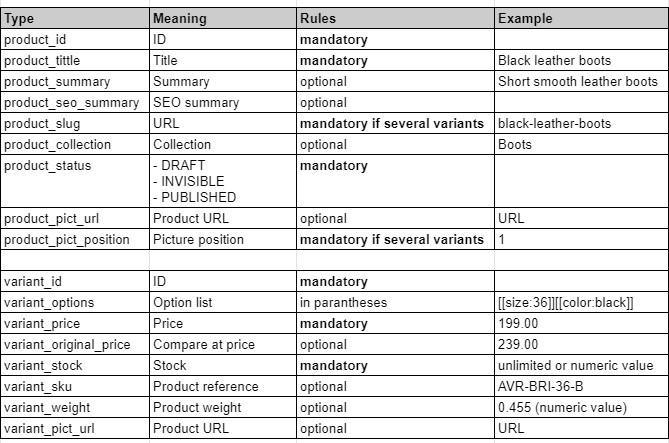
 Design
Design